
Gmail 工作得很好,除非它不起作用。如果您在通过该电子邮件提供商发送电子邮件时遇到问题,请检查服务是否已关闭或者您的网络浏览器或应用程序是否有问题。我们提供了一些解决方案,您可以使用它们来解决台式计算机、iPhone 和 Android 手机上的 Gmail 发送电子邮件问题。
Gmail 无法发送电子邮件的部分原因包括您的互联网连接有故障、输入的收件人电子邮件地址无效、您的网络浏览器缓存已损坏、您手机上的 Gmail 应用程序有问题等等。
在桌面和移动设备上
无论是在台式计算机还是移动电话上,请按照以下提示操作解决 Gmail 电子邮件问题 。
检查您的互联网连接
当 Gmail 不发送电子邮件时,请确保您的互联网连接活跃且稳定。非活动连接会阻止 Gmail 与公司的电子邮件服务器建立连接,从而无法发送外发电子邮件。
您可以通过在设备上打开网络浏览器并加载网站来检查您的互联网连接。如果网站加载,则表明您的互联网连接正常。在这种情况下,请使用以下故障排除提示。如果网络浏览器无法加载站点,你的连接是罪魁祸首 。在这种情况下,请重新启动路由器、重新启动设备,修复网络适配器问题 ,或联系您的互联网服务提供商 (ISP)。
检查 Gmail 是否已关闭
确保您的互联网连接正常后,检查 Gmail 的服务器是否已关闭。这可能就是您无法发送电子邮件的原因。
您可以通过访问DownDetector 网站上的 Gmail 页面 来检查服务器是否已关闭。该网站会告诉您在线服务是否遇到问题
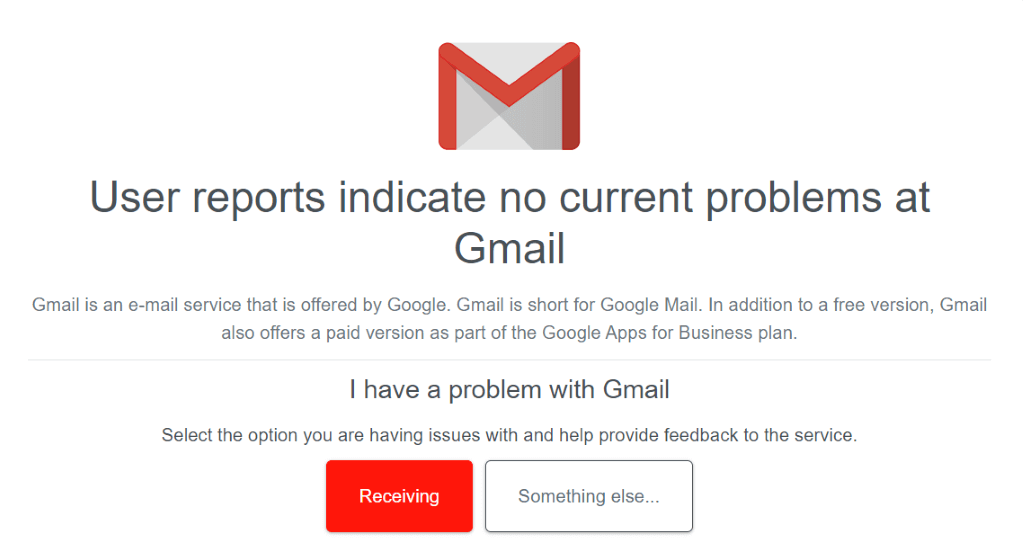
如果网站显示 Gmail 已关闭,请等待 Google 恢复服务器。
检查收件人的电子邮件地址
Gmail(与所有其他电子邮件提供商一样)需要有效的电子邮件地址才能发送电子邮件。检查您在收件人字段中输入的电子邮件地址,并确保其有效且正确。如果需要,请在按发送按钮之前修改电子邮件地址。
如果您要向通过其他媒介向您提供电子邮件地址的人发送电子邮件,请要求他们重新检查电子邮件地址并确保其正确。无效或输入错误的电子邮件地址可能是您无法发送电子邮件的原因。.
在桌面上
如果您使用的是 Windows、Mac、Linux 或 Chromebook 计算机,以下问题排查提示将有助于解决您的 Gmail 问题。
清除您的网络浏览器的缓存
您的网络浏览器的缓存可能已损坏,导致 Gmail 网站无法按预期加载。因此,这会阻止您发送电子邮件。在这种情况下,请清除网络浏览器的缓存文件,您的问题就会得到解决。
我们有关于 如何清除各种网络浏览器的缓存 的指南,例如 Chrome、Firefox、Edge 和 Safari,因此请查看该指南以了解如何执行该过程。
注销并返回您的 Gmail 帐户
可能是一个轻微的登录会话问题导致 Gmail 无法发送电子邮件。在这种情况下,登出 并返回您的 Gmail 帐户,可能可以解决该问题。请随身携带您的 Gmail 登录详细信息,因为您需要这些详细信息才能重新登录。
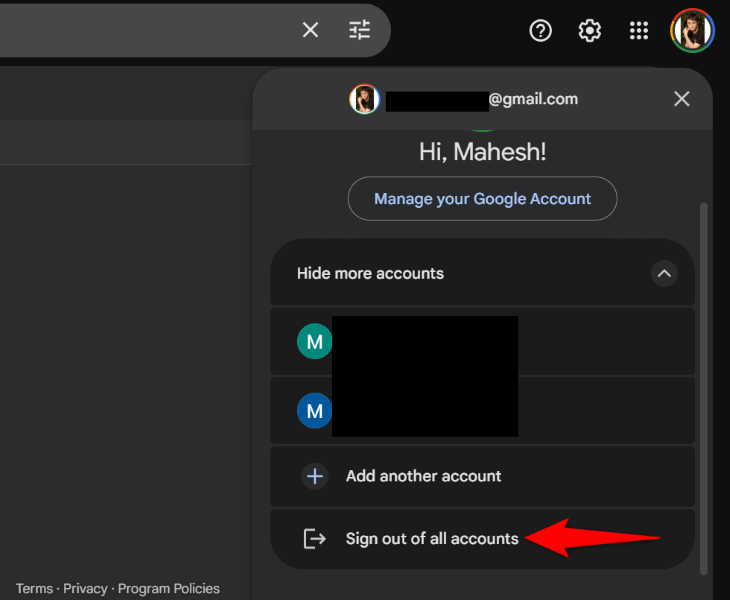
使用其他网络浏览器
跨度>如果问题仍然存在,请使用其他网络浏览器 并查看您是否可以发送 Gmail 电子邮件。这可以帮助您验证当前的网络浏览器是否有问题。
例如,如果您使用的是 Chrome,请打开 Firefox,看看是否可以使用 Gmail 发送电子邮件。如果可以的话,您以前的网络浏览器可能有问题。如果您仍然无法发送电子邮件,则您新启动的网络浏览器可能有问题。无论哪种情况,清除网络浏览器保存的数据 并查看问题是否已解决。您还可以将您的网络浏览器重置为默认设置 解决问题。
在 iPhone 和 Android 上
如果您使用的是 iPhone 或 Android 手机,以下解决方案将有助于解决 Gmail 不发送电子邮件的问题。
使用官方 Gmail应用程序
如果您在第三方电子邮件客户端中使用 Gmail 喜欢使用 Outlook,请切换到 iPhone 或 安卓 的官方 Gmail 应用,看看是否可以发送电子邮件。您的第三方电子邮件客户端可能遇到问题,导致您无法发送电子邮件。
更新 Gmail 应用.
如果您使用的是官方 Gmail 应用,请确保该应用是最新的。您的手机可能有较旧的应用程序版本,可能存在错误。在这种情况下,只需更新应用程序 ,您的问题就会得到解决。
在 iPhone 上
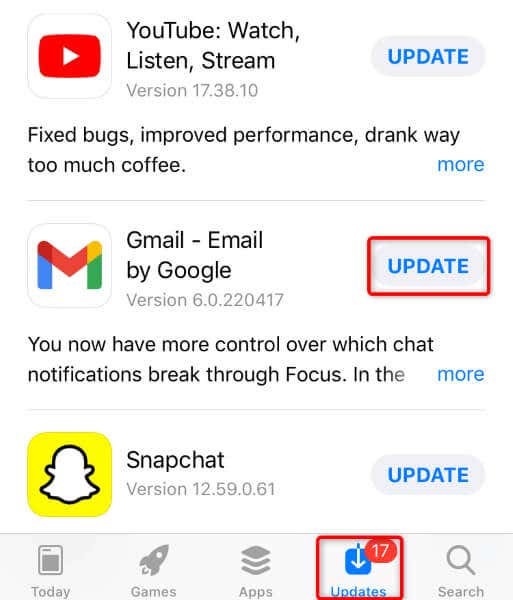
在 Android 上
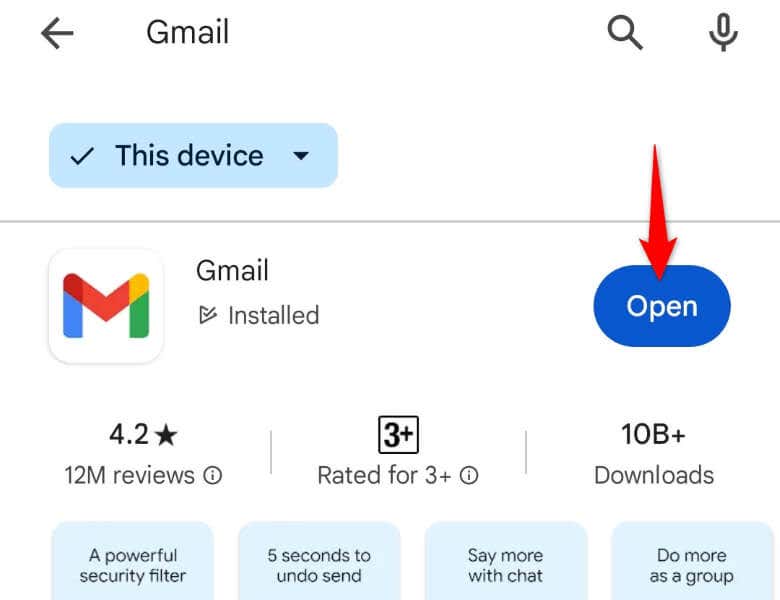
清除 Android 上的 Gmail 缓存
如果问题仍然存在,清除 Android 手机上 Gmail 应用程序的缓存文件 。这会删除应用程序的临时文件,有时有助于解决许多应用程序问题。请注意,您只能在 Android 手机上执行此过程。
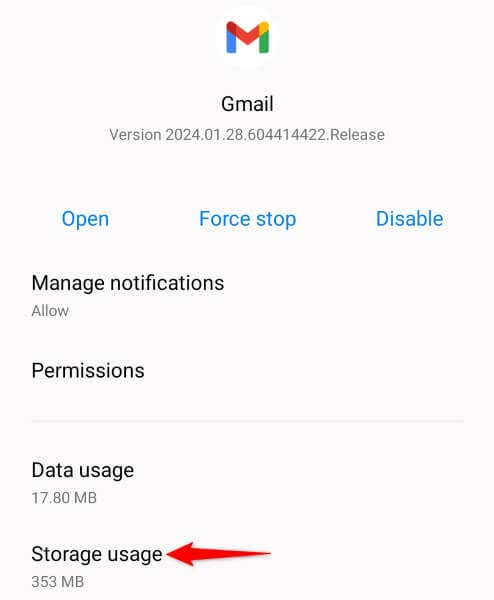
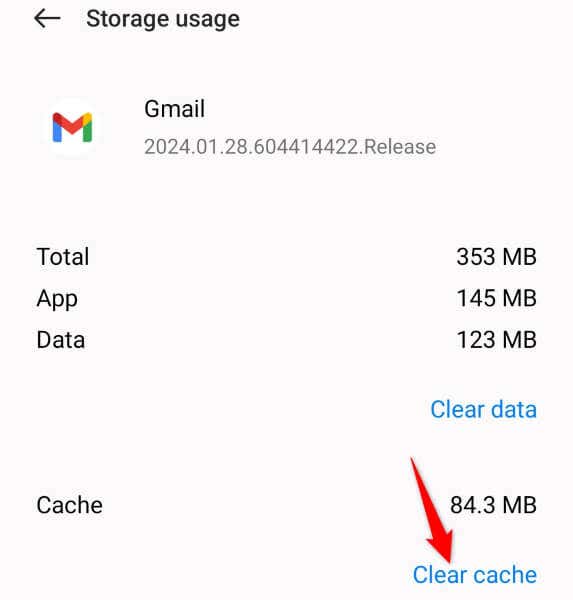
卸载并重新安装 Gmail
如果不起作用,您最后的办法是删除手机上的 Gmail 应用并重新安装。这将删除所有现有的应用程序文件,其中一些文件可能有问题。当您 删除应用程序 时,您不会丢失电子邮件数据,因为该应用可以在您重新登录时重新同步您的电子邮件。
请注意,Gmail 是大多数 Android 手机上的内置应用程序,因此很可能您的手机不允许您删除该应用程序 。在这种情况下,只需禁用并重新启用该应用即可解决问题。
在 iPhone 上
在 Android 上
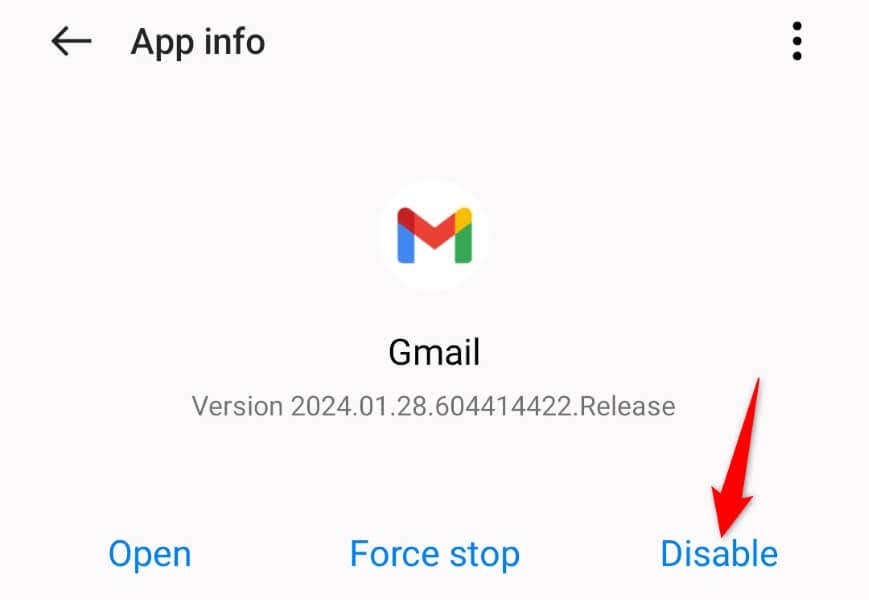 .
.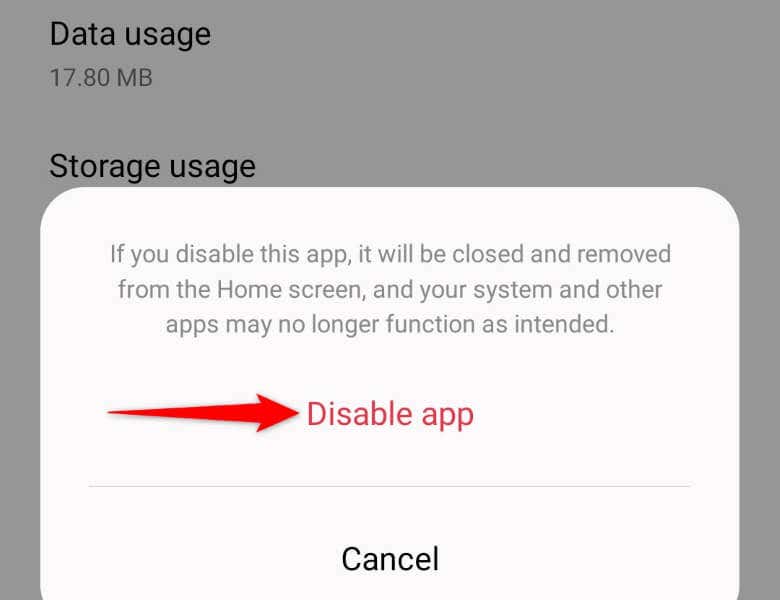
让 Gmail 毫无问题地发送电子邮件
Gmail 的电子邮件问题 很少见,但如果您遇到这种情况,上述方法将帮助您解决问题。通常,只需进行简单的调整即可解决问题,并让您开始与您最喜欢的电子邮件提供商交换电子邮件。祝你好运!.